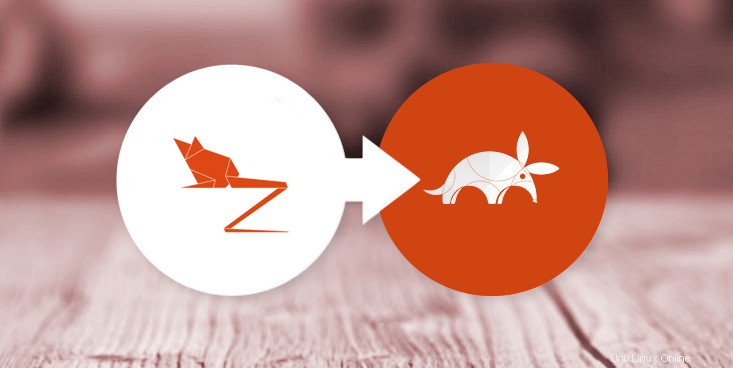
Ahora que la versión Ubuntu 17.10 está oficialmente disponible, muchos de ustedes se enfrentarán a la decisión de actualizar o no.
En esta publicación, mostraremos cómo actualizar a Ubuntu 17.10 desde Ubuntu 17.04, además de proporcionar algunos consejos para aquellos de ustedes que deseen actualizar desde 16.04 LTS.
Como mencionamos en nuestro resumen completo de Ubuntu 17.10, la última versión a corto plazo está repleta de grandes cambios y adiciones importantes. Hay un nuevo escritorio, un nuevo servidor de visualización, un nuevo administrador de visualización, un nuevo kernel, un nuevo... Bueno, ¡estoy seguro de que entiende la idea!
En general, es una actualización bastante convincente, especialmente si actualmente ejecuta Ubuntu 17.04.
Requisitos
Antes de intentar cualquier actualización de Ubuntu, hay un par de cosas que siempre debe hacer.
Primero, haz una copia de seguridad de cualquiera/todos los archivos y carpetas importantes. Si bien estos no deben perderse durante la transición, siempre existe el riesgo externo de que lo hagan.
En segundo lugar, asegúrate de haber instalado todas las actualizaciones de tu versión actual antes de que empieces. Esto hará que su actualización sea lo más fluida y rápida posible.
Para buscar e instalar actualizaciones en Ubuntu, puede iniciar la herramienta de actualización de software o ejecutar este comando en una nueva ventana de terminal:
sudo apt update && sudo apt dist-upgrade
Cuando termines, estarás listo; puede continuar y actualizar a Ubuntu 17.10.
Cómo actualizar Ubuntu 17.04 a 17.10
Puede actualizar a Ubuntu 17.10 de dos maneras:
- Uso del actualizador de software
- Usando la línea de comando
La ruta que tomes depende totalmente de ti. Ambos tienen sus fans y críticos. Independientemente de cómo elija hacerlo, obtendrá el mismo resultado:una actualización de Ubuntu 17.10.
Actualizador de software
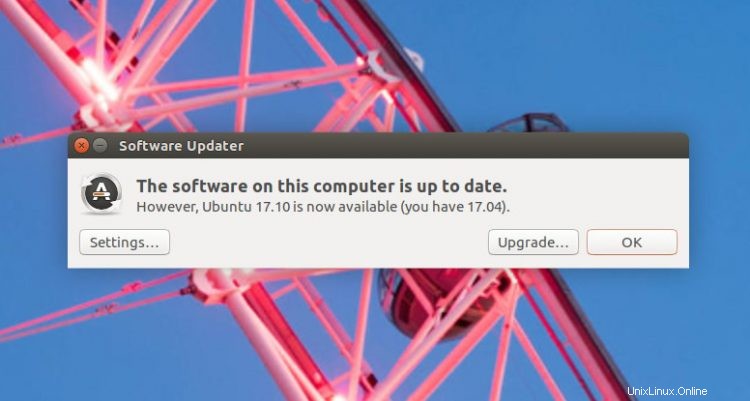
Si planea usar el Actualizador de software para actualizar, todo lo que tiene que hacer es esperar a que Ubuntu le notifique que hay una nueva versión de Ubuntu disponible.
Esta notificación no aparece de inmediato, por lo que deberá tener un poco de paciencia. También tenga en cuenta que, el día del lanzamiento, los servidores de Ubuntu están extremadamente ocupados. Si recibe el aviso de actualización, tenga en cuenta que la actualización puede demorar más de lo esperado.
Línea de comando
¿No ves el aviso anterior pero quieres actualizar ahora mismo? Tú puedes.
Para actualizar manualmente a Ubuntu 17.10 utilizando la línea de comandos, todo lo que tiene que hacer es ejecutar el siguiente comando en una nueva ventana de terminal:
sudo update-manager
Esto debería abrir el administrador de actualizaciones y alertarlo de que hay una nueva versión disponible.
Si eso no funciona, puedes usar este comando:
sudo do-release-upgrade
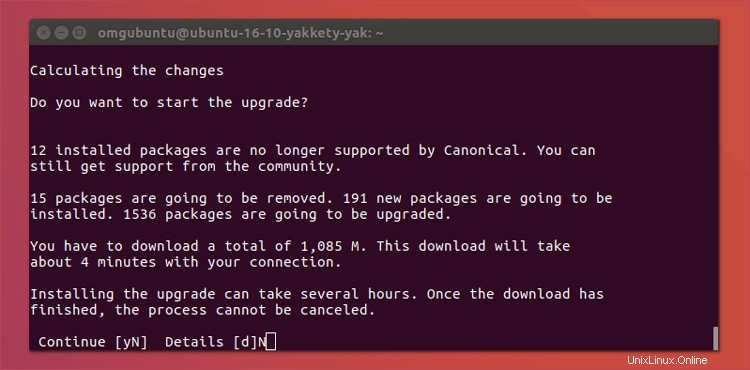
Presta mucha atención a toda la información que aparece en el terminal en este punto. Si está satisfecho con lo que ve, puede continuar y aprobar la actualización presionando Y seguida de enter/return.
Deja que todo se descargue, descomprima e instale. Luego reinicie su computadora si se le solicita. Si todo ha ido bien, su sistema volverá a aparecer, con pocos o ningún problema importante, pero con más de un par de diferencias.
Unity contra GNOME, Wayland contra Xorg
Ubuntu 17.10 usa el escritorio GNOME Shell de forma predeterminada y el servidor de visualización Wayland de forma predeterminada (donde sea compatible).
Como está actualizando desde Ubuntu 17.04, actualmente tiene instalado Unity. Unity permanecerá instalado después de la actualización (aunque es posible que desee eliminarlo), pero es posible que deba seleccionar manualmente la sesión de Unity desde la nueva pantalla de inicio de sesión. Para hacer esto, simplemente haga clic en el icono 'cog' y seleccione 'Unity'.
Unity solo se ejecuta en Xorg.
Actualice Ubuntu 16.04 LTS a Ubuntu 17.10
Puede actualizar Ubuntu 16.04 LTS a 17.10, pero el proceso llevará más tiempo.
¿Por qué? Porque primero necesita actualizar a Ubuntu 17.04.
Para optar por lanzamientos a corto plazo:
- Abrir 'Software y actualizaciones ' usando el Unity Dash
- Seleccione 'Actualizaciones ‘ pestaña
- Encuentre la sección titulada 'Notificarme de una nueva versión de Ubuntu'
- Cambiar esto de ‘ Para versiones de soporte a largo plazo' a 'Para cualquier versión nueva'
- Haga clic en "Cerrar"
Se le pedirá instantáneamente que ejecute una actualización rápida. Esto debería indicarle que actualice a Ubuntu 17.04.
Una vez que se complete la actualización, deberá seguir el proceso descrito anteriormente para actualizar de 17.04 a 17.10.